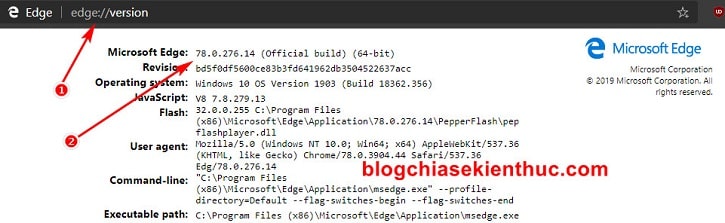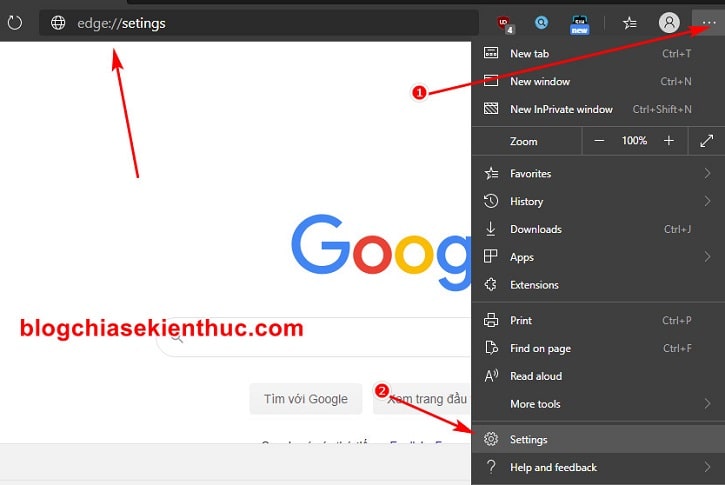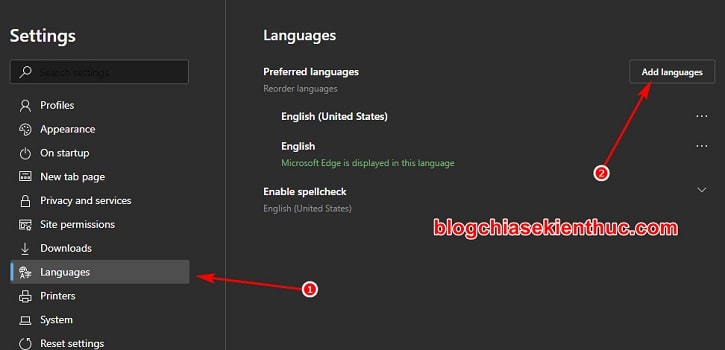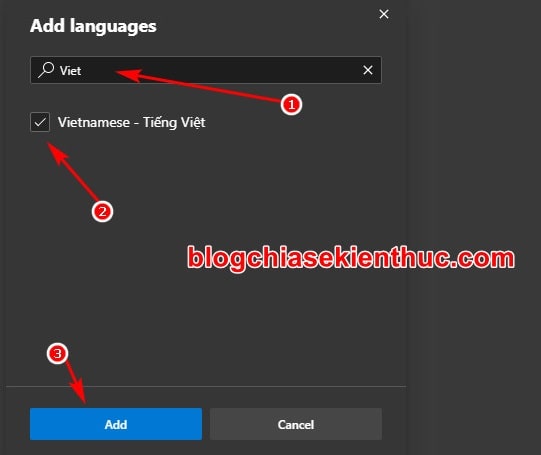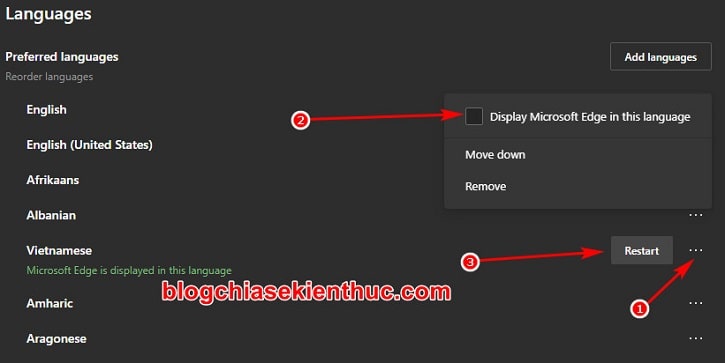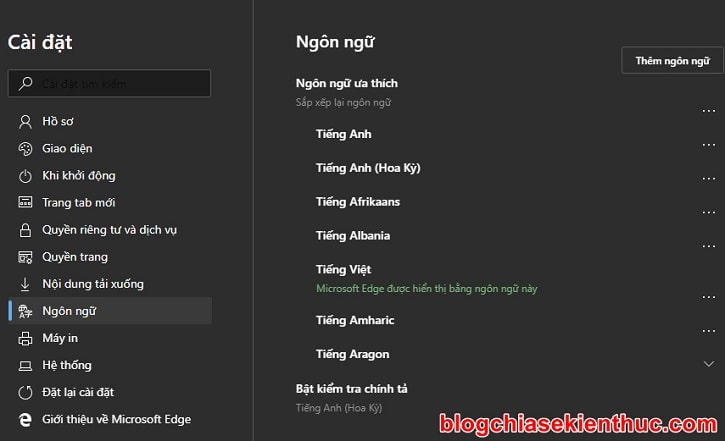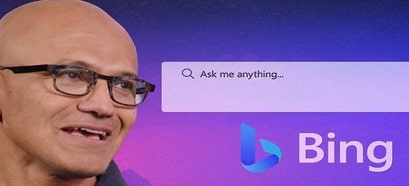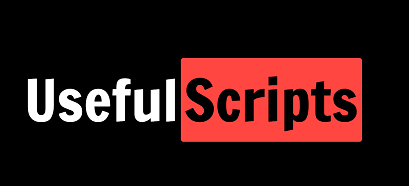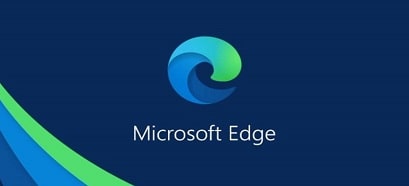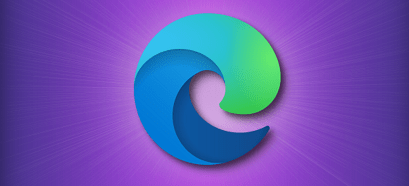Như vậy là sau một thời gian ra mắt thì bây giờ trình duyệt web Microsoft Edge phiên bản sử dụng nhân Chromium của hãng Microsoft đã có phiên bản chính thức (Stable) rồi.
Với những tính năng mới mẻ, hiệu năng tuyệt vời mà nó đem lại thì Microsoft Edge Chromium đã nhận được sự đón nhận từ cộng đồng, cùng với những đánh giá tích cực, và nó dần trở thành đối thủ nặng kí của Google Chrome.
Microsoft Edge Chromium nhẹ nhàng hơn, dùng ít tài nguyên hệ thống hơn, và quan trọng là nó hỗ trợ cài đặt được các tiện ích mở rộng giống như trên Google Chrome.
Và trong bản cập nhật mới đây, ngoài những tính năng mới được thêm vào thì giờ đây Microsoft Edge Chromium đã chính thức hỗ trợ ngôn ngữ Tiếng Việt, giúp chúng ta có thể dễ dàng sử dụng hơn.
Chính vì thế, trong bài viết này mình sẽ hướng dẫn cho các bạn cách thiết lập ngôn ngữ Tiếng Việt trên Microsoft Edge Chromium nhé !
Đọc thêm:
- [Download] 6 trình duyệt web tốt nhất, nhẹ và phổ biến nhất
- Thay đổi công cụ tìm kiếm mặc định cho Microsoft Edge Chromium
Hướng dẫn cài đặt Tiếng Việt cho Microsoft Edge Chromium
Cụ thể là phiên bản Microsoft Edge Chromium 78 đã chính thức hỗ trợ Tiếng Việt trong giao diện người dùng.
Bạn có thể kiểm tra phiên bản Microsoft Edge mình đang sử dụng bằng cách truy cập vào địa chỉ edge://versions, dòng đầu tiên chính là số phiên bản đang sử dụng – trong hình là phiên bản 78 đó các bạn.
Note: Nếu chưa cập nhật thì bạn hãy vào trang chủ của Microsoft Edge Chromium để tải lại bản mới nhất nhé.
Hoặc nếu bạn đã cài đặt phiên bản trước đó rồi thì các bạn hãy click vào dấu ... (góc phải trên cùng) => sau đó chọn Settings => và chọn About Microsoft Edge để nó tự động Update lên phiên bản mới.
Okay, bây giờ chúng ta sẽ tiến hành cài đặt Tiếng Việt cho trình duyệt web Microsoft Edge Chromium nhé.
Thực hiện:
+ Bước 1: Bạn truy cập vào Cài đặt chung bằng cách sử dụng địa chỉ edge://settings cho nhanh, hoặc vào thủ công bằng cách click vào dấu 3 chấm => rồi chọn Settings cũng được.
+ Bước 2: Trong phần Cài đặt chung => bạn chuyển đến tab Languages =>rồi chọn Add languages để thêm những ngôn ngữ bạn muốn vào Edge.
Hiện tại thì Edge đã hỗ trợ hầu hết các thứ tiếng trên thế giới nên bạn có thể hoàn toàn yên tâm.
+ Bước 3: Bạn có thể kéo xuống dưới cùng, hoặc gõ từ khóa Vie là sẽ ra ngay kết quả Vietnamese - Tiếng Việt.
Bạn tick vào kết quả Tiếng Việt => rồi chọn Add để thêm nó vào Microsoft Edge Chromium. Ngoài ra, bạn có thể lựa chọn nhiều ngôn ngữ khác nhau để thêm chúng vào cùng lúc.
+ Bước 4: Sau đó, bạn kích vào dấu 3 chấm bên cạnh ngôn ngữ Vietnamese vừa thêm vào, chọn Display Microsoft Edge in this language => cuối cùng kích vào chữ Restart để khởi động lại ngay trình duyệt và áp dụng thay đổi.
Hoặc bạn cũng có thể tiếp tục làm việc như bình thường, và ở lần khởi động sau thì Edge của bạn sẽ hiển thị tất cả mọi thứ bằng Tiếng Việt.
Và đây là kết quả sau khi mình khởi động lại trình duyệt, dịch thuật khá ổn nhưng chưa thật sự xuất sắc lắm. Hi vọng Microsoft sẽ sớm hoàn thiện trong thời gian tới.
Lời kết
Oke, trên đây là vài bước đơn giản để bạn có thể cài đặt ngôn ngữ tiếng Việt cho trình duyệt Microsoft Edge Chromium.
Riêng cá nhân mình thì mình vẫn thích để tiếng Anh hơn vì nhìn trông nó chuyên nghiệp hơn, với lại kiến thức tiếng Anh mình cũng khá tốt nên là mình tự tin mình có thể dùng bình thường 😀
Nếu bạn muốn học tốt môn Tiếng Anh thì cũng có thể tham khảo thêm chuyên mục Tự Học Tiếng Anh có trên blog nhé ^^
Hi vọng bài viết sẽ có ích cho bạn. Chúc các bạn thành công !
CTV: Nguyễn Thanh Tùng – Blogchiasekienthuc.com
 Blog Chia Sẻ Kiến Thức Máy tính – Công nghệ & Cuộc sống
Blog Chia Sẻ Kiến Thức Máy tính – Công nghệ & Cuộc sống